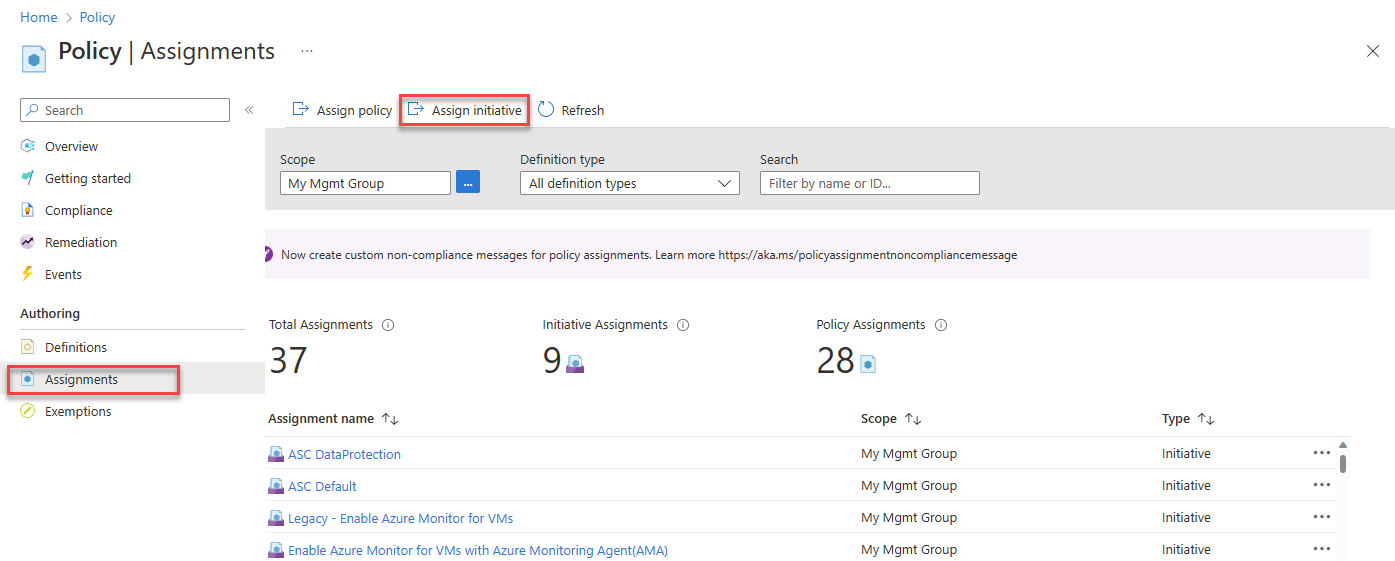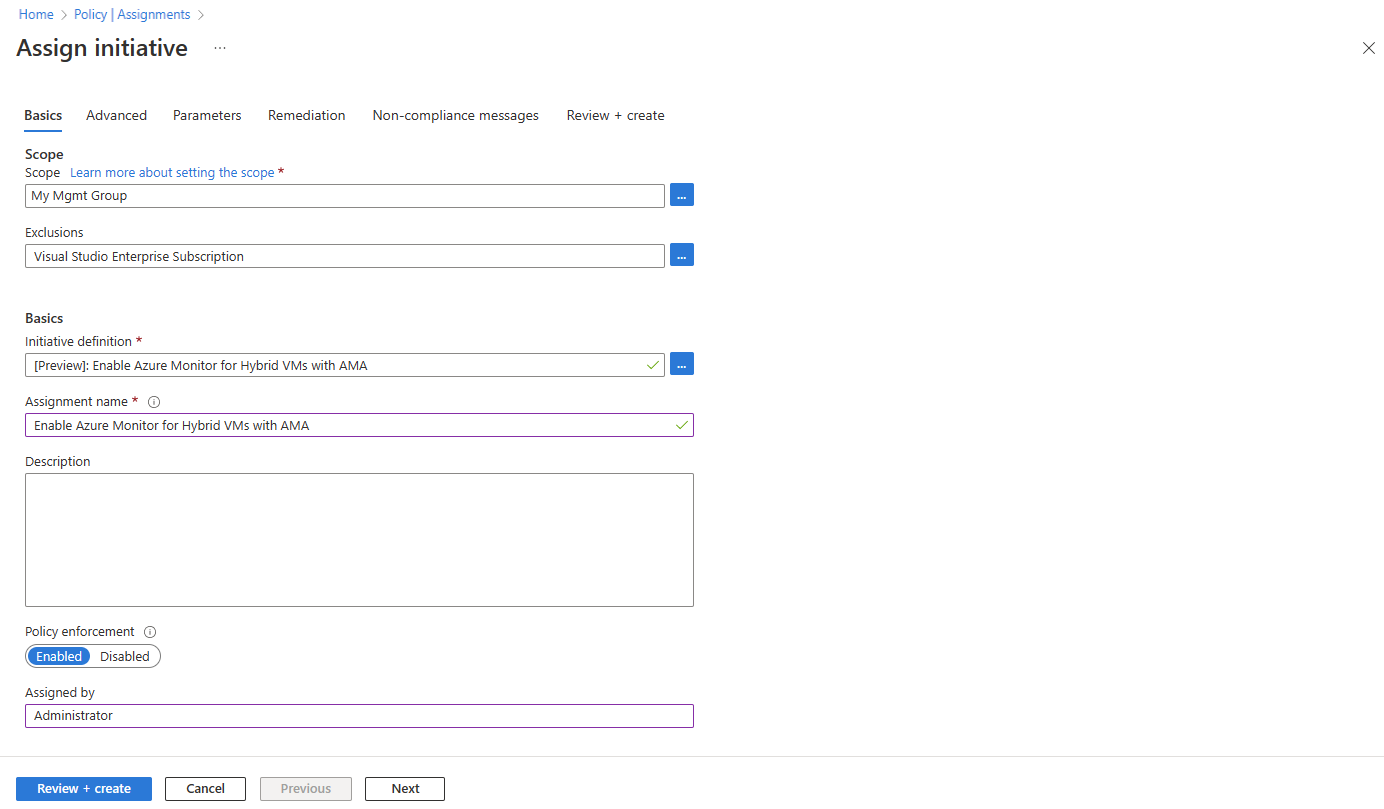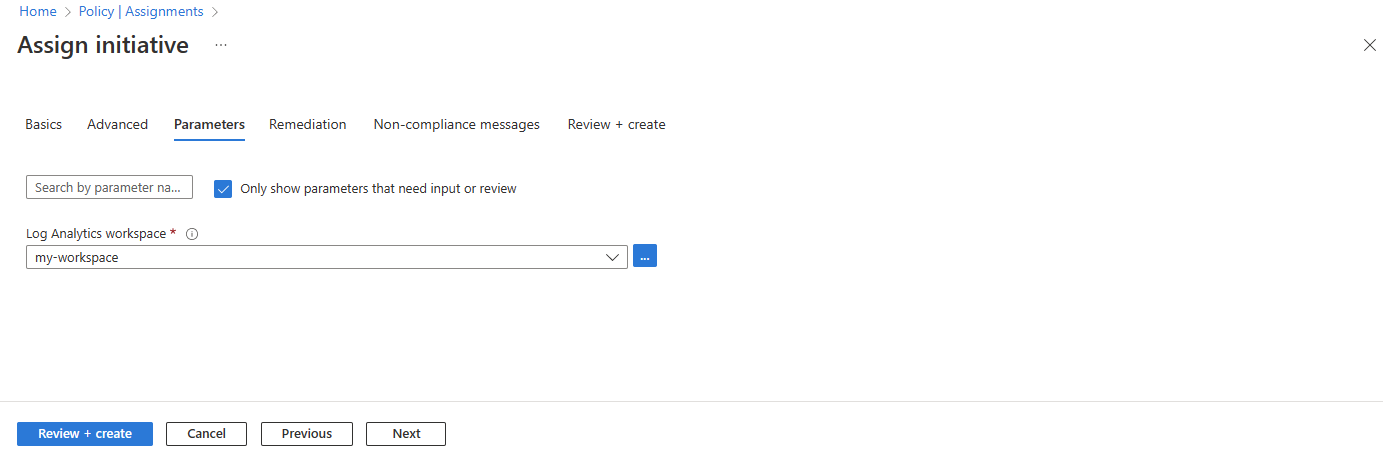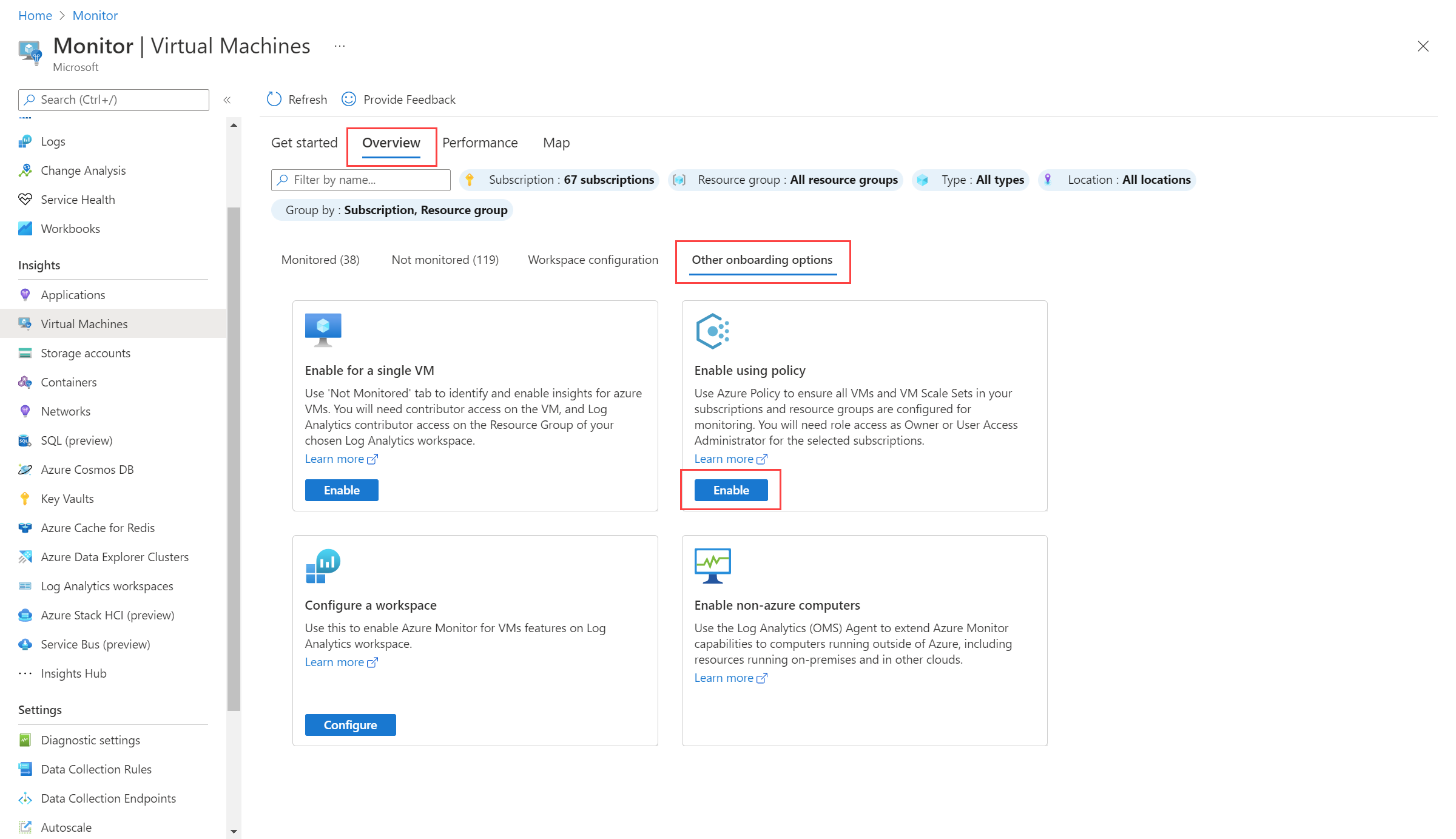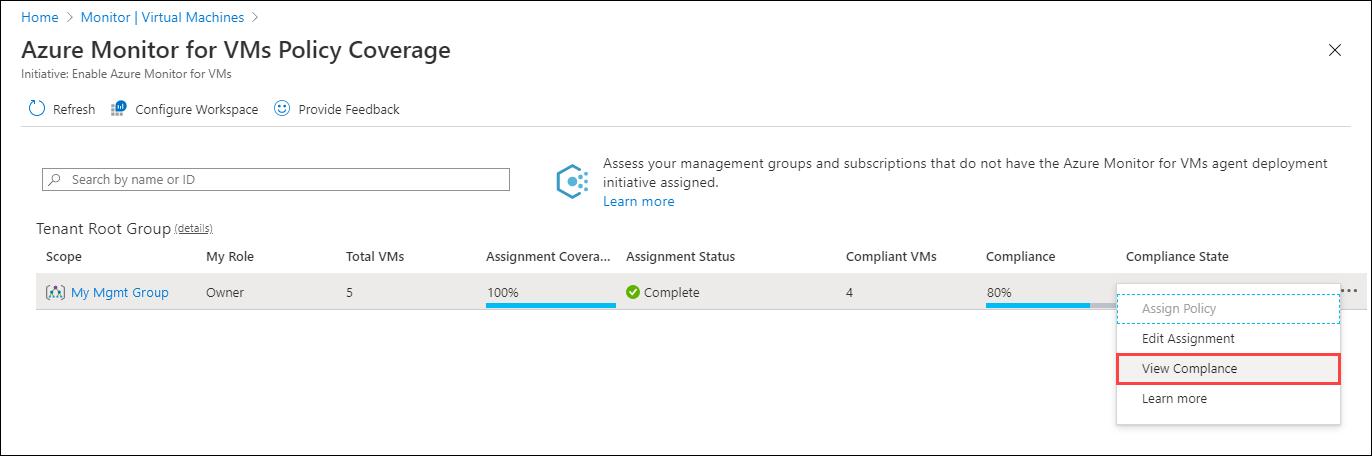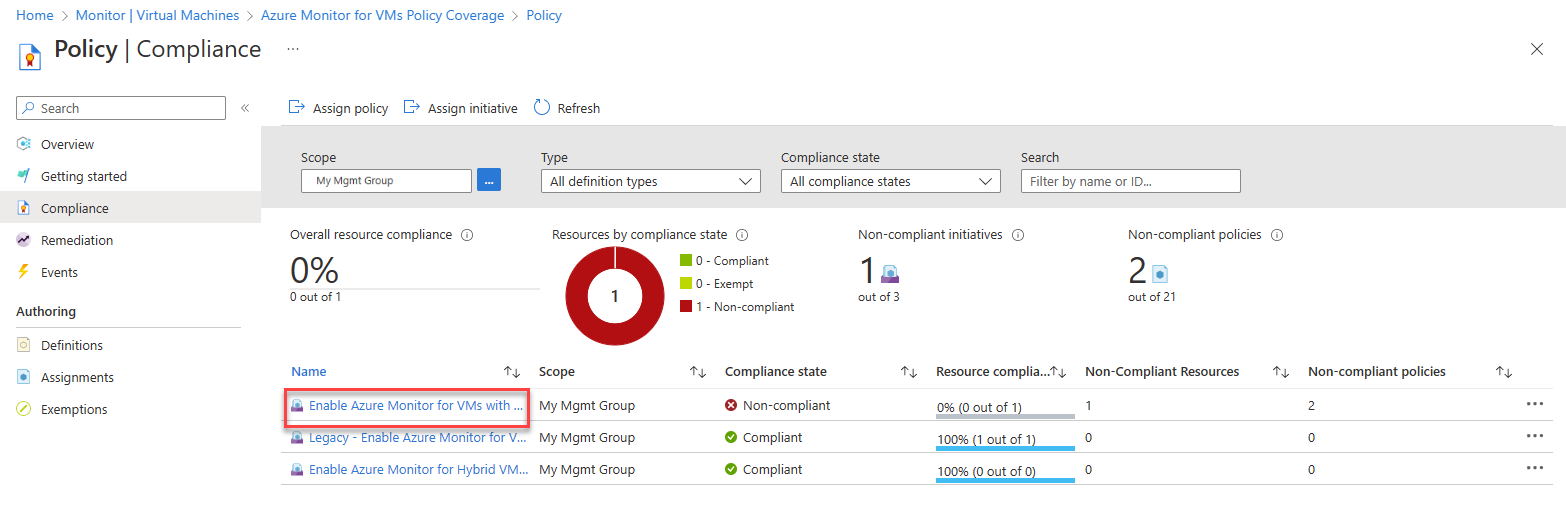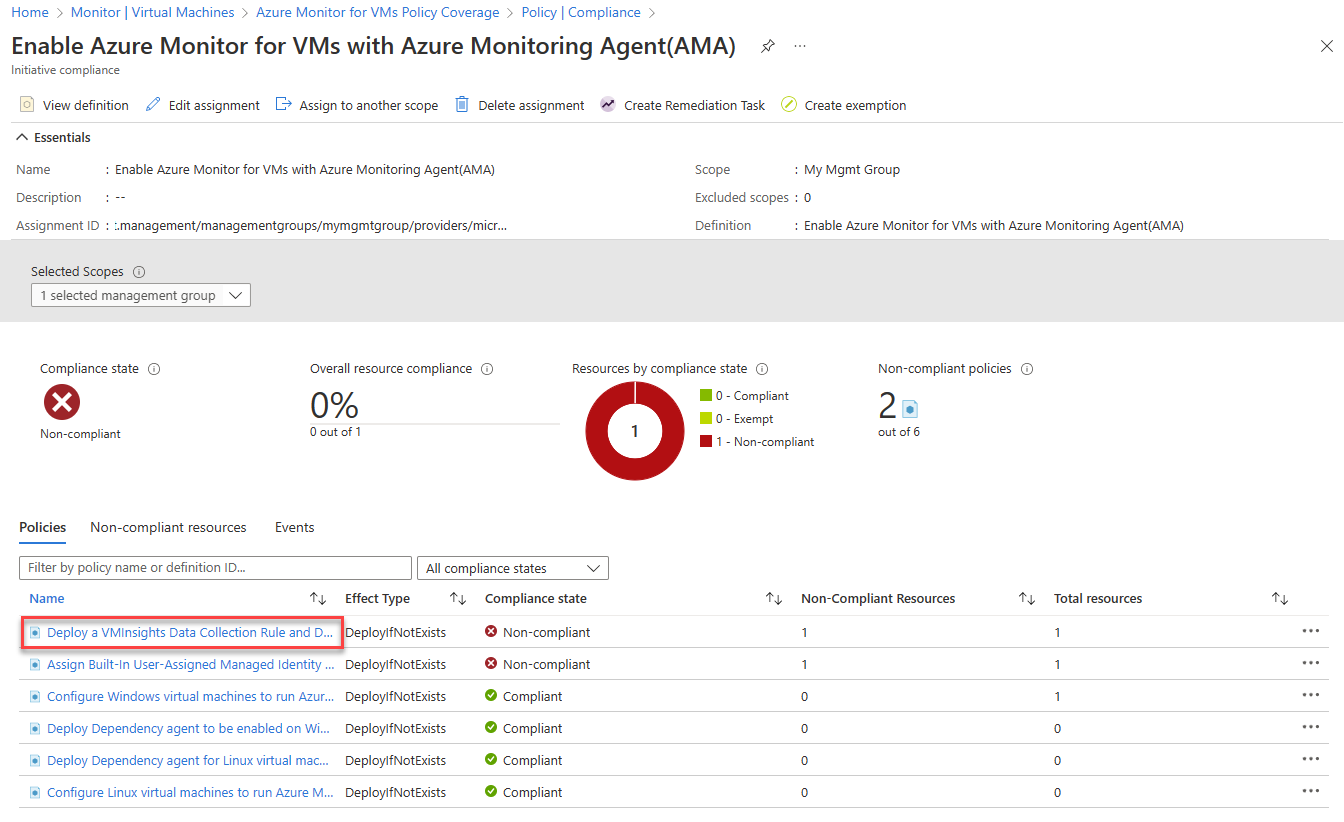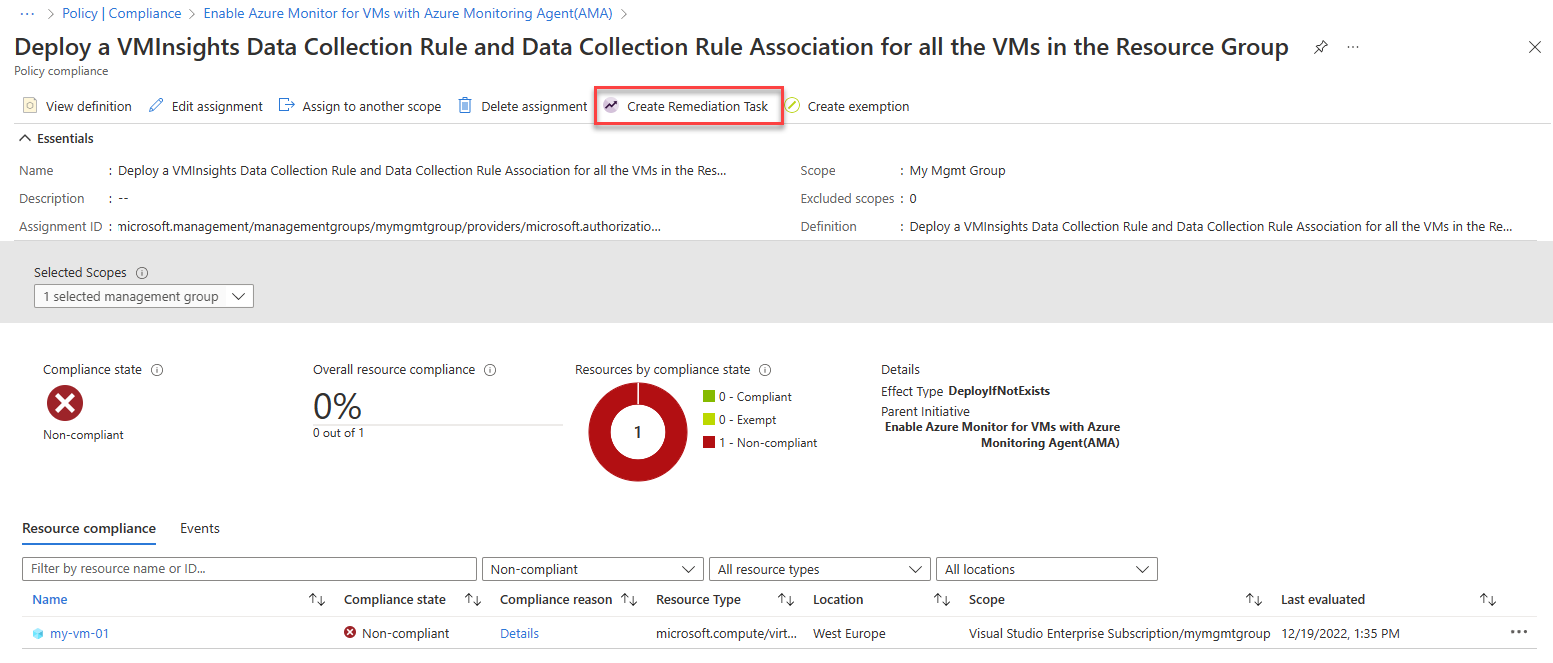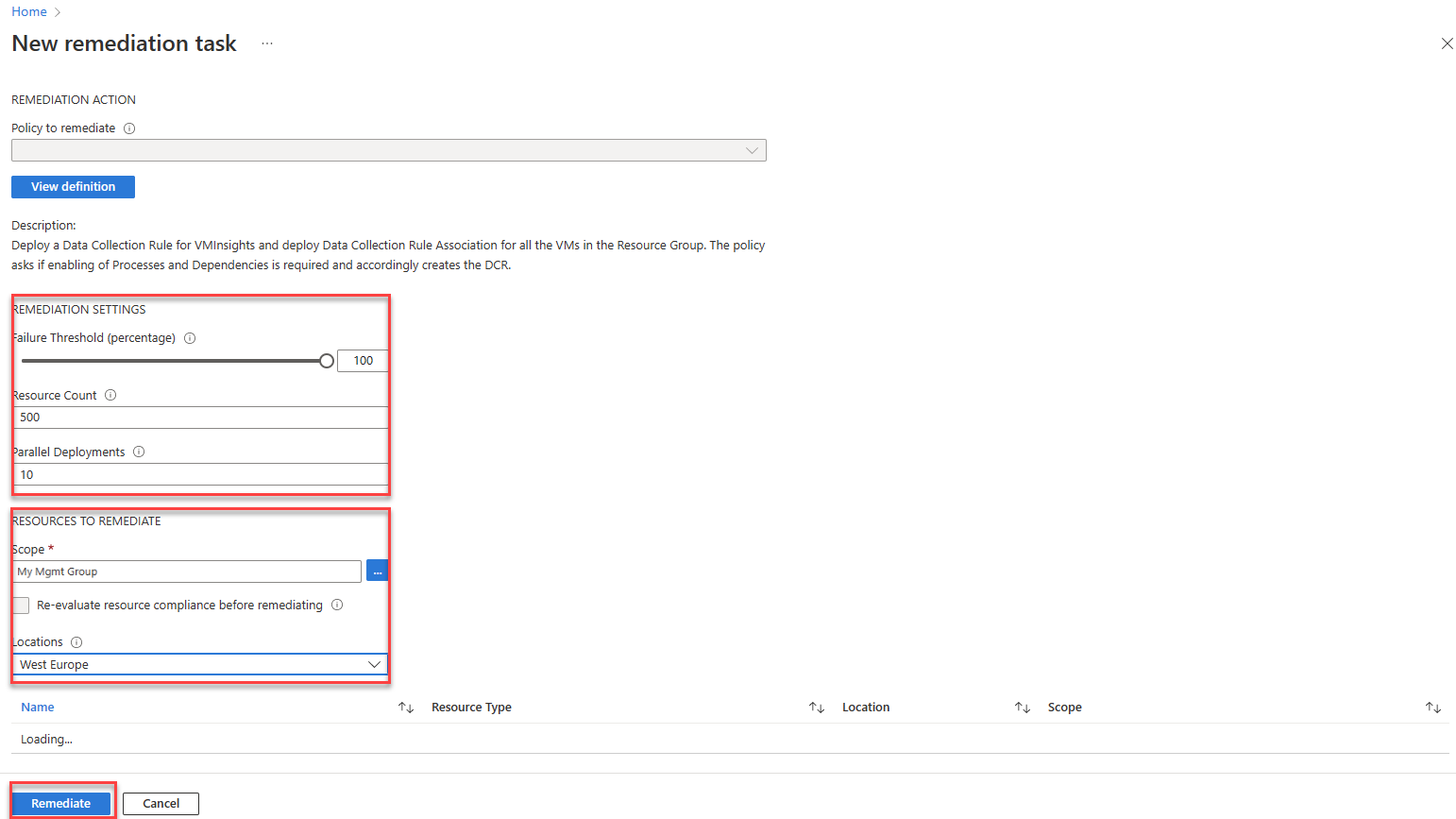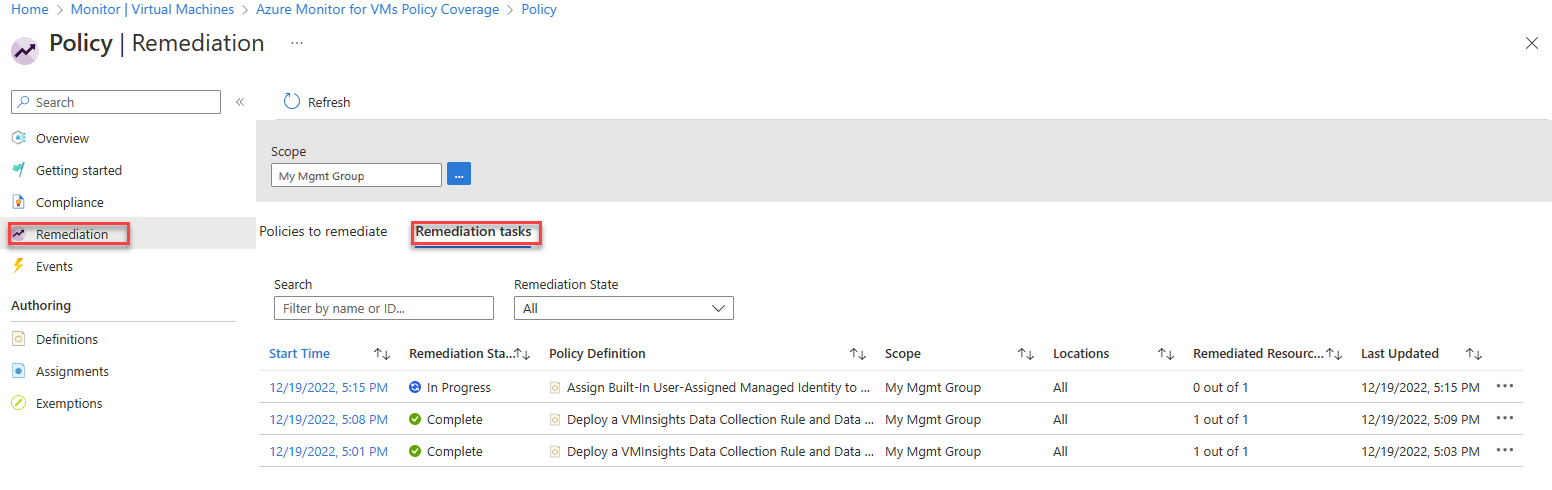Habilitar insights de VM usando a Política do Azure
A Política do Azure permite-lhe definir e impor requisitos para todos os novos recursos que cria e para os recursos que modifica. As iniciativas de política de insights de VM, que são conjuntos predefinidos de políticas criadas para insights de VM, instalam os agentes necessários para insights de VM e habilitam o monitoramento em todas as novas máquinas virtuais em seu ambiente do Azure.
Este artigo explica como habilitar insights de VM para máquinas virtuais do Azure, conjuntos de dimensionamento de máquinas virtuais e máquinas virtuais híbridas conectadas ao Azure Arc usando iniciadores de política de insights de VM predefinidos.
Pré-requisitos
Antes de habilitar insights de VM usando a Política do Azure, você precisa ter um DCR de insights de VM criado. O DCR especifica quais dados coletar do agente e como eles devem ser processados. Consulte DCR de insights de VM para obter detalhes sobre como criar esse DCR.
Iniciativas de insights de VM
As iniciativas de política de insights de VM instalam o Agente de Monitor do Azure e o agente de dependência em novas máquinas virtuais em seu ambiente do Azure. Atribua essas iniciativas a um grupo de gerenciamento, assinatura ou grupo de recursos para instalar os agentes em máquinas virtuais do Windows ou Linux Azure no escopo definido automaticamente.
Nota
As iniciativas do VM Insights listadas abaixo não atualizam uma extensão do Agente de Dependência que já existe em sua VM com as configurações do Agente de Monitoramento do Azure. Certifique-se de desinstalar a extensão do Agente de Dependência da sua VM antes de implantar essas iniciativas.
Habilitar o Azure Monitor para VMs com o Agente de Monitoramento do Azure Habilitar o Azure Monitor para conjuntos de dimensionamento de máquinas virtuais com o Agente de Monitoramento do Azure Habilitar o Azure Monitor para VMs híbridas com o Agente de Monitoramento do Azure
As iniciativas se aplicam a novas máquinas que você cria e máquinas que você modifica, mas não a VMs existentes.
| Nome da iniciativa política | Description |
|---|---|
| Habilitar o Azure Monitor para VMs com o Azure Monitoring Agent | Instala o Agente do Azure Monitor e o Agente de Dependência em VMs do Azure. |
| Habilitar o Azure Monitor para conjuntos de dimensionamento de máquinas virtuais com o Agente de Monitoramento do Azure | Instala o Azure Monitor Agent e o Dependency agent em conjuntos de dimensionamento de máquina virtual. |
| Habilitar o Azure Monitor para VMs híbridas com o Azure Monitoring Agent | Instala o Azure Monitor Agent e o Dependency agent em VMs híbridas conectadas ao Azure Arc. |
| Legado: Habilitar o Azure Monitor para VMs | Instala o agente do Log Analytics e o agente de dependência em conjuntos de dimensionamento de máquina virtual. |
| Legado: habilitar o Azure Monitor para conjuntos de dimensionamento de máquinas virtuais | Instala o agente do Log Analytics e o agente de dependência em conjuntos de dimensionamento de máquina virtual. |
Importante
O agente herdado do Log Analytics foi preterido a partir de 31 de agosto de 2024. A Microsoft não fornecerá mais suporte para o agente do Log Analytics. Se você usar o agente do Log Analytics para ingerir dados para o Azure Monitor, migre agora para o agente do Azure Monitor.
Suporte para imagens personalizadas
As definições de política e iniciativa de insights de VM baseadas em Agente do Azure Monitor têm um scopeToSupportedImages parâmetro definido true por padrão para habilitar a integração do Agente de Dependência somente em imagens com suporte. Defina esse parâmetro para false permitir a integração do Agente de Dependência em imagens personalizadas.
Atribuir uma iniciativa de política de insights de VM
Para atribuir uma iniciativa de política de insights de VM a uma assinatura ou grupo de gerenciamento no portal do Azure:
Pesquise e abra Política.
Selecione Atribuir iniciativa Atribuições>.
A tela Atribuir iniciativa é exibida.
Configure a atribuição da iniciativa:
- No campo Escopo, selecione o grupo de gerenciamento ou a assinatura à qual você atribuirá a iniciativa.
- (Opcional) Selecione Exclusões para excluir recursos específicos da atribuição da iniciativa. Por exemplo, se o escopo for um grupo de gerenciamento, você poderá especificar uma assinatura nesse grupo de gerenciamento a ser excluída da atribuição.
- Selecione as reticências (...) ao lado de Atribuição de iniciativa para iniciar o seletor de definição de política. Selecione uma das iniciativas de insights de VM.
- (Opcional) Altere o nome da atribuição e adicione uma Descrição.
- Na guia Parâmetros, selecione um espaço de trabalho do Log Analytics para o qual todas as máquinas virtuais da atribuição enviarão dados. Para que as máquinas virtuais enviem dados para espaços de trabalho diferentes, crie várias atribuições, cada uma com seu próprio escopo. Esta etapa terá parâmetros diferentes, dependendo da Iniciativa Política com a qual você está trabalhando no momento.
Nota
Se você selecionar um espaço de trabalho que não esteja dentro do escopo da atribuição, conceda permissões de Colaborador do Log Analytics para o ID principal da atribuição de política. Caso contrário, você pode obter uma falha de implantação como:
The client 'aaaaaaaa-0000-1111-2222-bbbbbbbbbbbb' with object id 'aaaaaaaa-0000-1111-2222-bbbbbbbbbbbb' does not have authorization to perform action 'microsoft.operationalinsights/workspaces/read' over scope ...Selecione Rever + criar para rever os detalhes da atribuição da iniciativa. Selecione Criar para criar a atribuição.
Não crie uma tarefa de correção neste momento porque você provavelmente precisará de várias tarefas de correção para habilitar máquinas virtuais existentes. Para obter mais informações sobre como criar tarefas de correção, consulte Corrigir resultados de conformidade.
Revisar a conformidade de uma iniciativa de política de insights de VM
Depois de atribuir uma iniciativa, você pode revisar e gerenciar a conformidade da iniciativa em seus grupos de gerenciamento e assinaturas.
Para ver quantas máquinas virtuais existem em cada um dos grupos de gerenciamento ou assinaturas e seu status de conformidade:
Procure e abra o Azure Monitor.
Selecione Visão geral>de máquinas>virtuais Outras opções de integração. Em seguida, em Ativar usando a política, selecione Ativar.
A página Azure Monitor for VMs Policy Coverage (Cobertura da Política do Azure Monitor for VMs) é exibida.
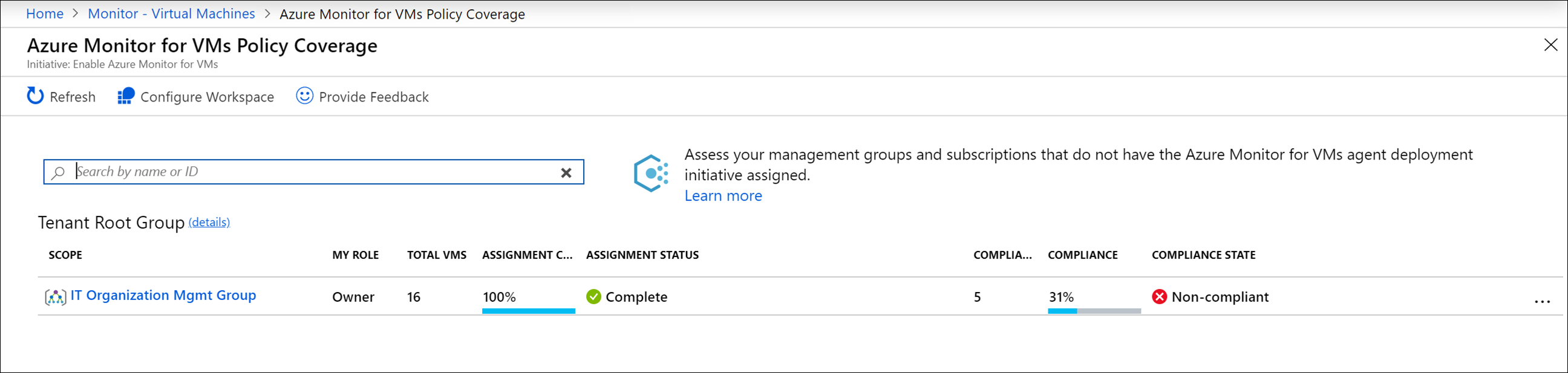
A tabela a seguir descreve as informações de conformidade apresentadas na página Azure Monitor for VMs Policy Coverage .
Function Description Scope Grupo de gestão ou subscrição a que a iniciativa se aplica. O meu papel O seu papel no âmbito. A função pode ser Leitor, Proprietário, Colaborador ou em branco se você tiver acesso à assinatura, mas não ao grupo de gerenciamento ao qual ela pertence. Sua função determina quais dados você pode ver e se pode atribuir políticas ou iniciativas (proprietário), editá-las ou exibir conformidade. Total VMs Número total de VMs no escopo, independentemente de seu status. Para um grupo de gerenciamento, esse número é a soma total de VMs em todas as assinaturas relacionadas ou grupos de gerenciamento filho. Cobertura da atribuição Percentagem de VM abrangidos pela iniciativa. Quando você atribui a iniciativa, o escopo selecionado na atribuição pode ser o escopo listado ou um subconjunto dele. Por exemplo, se você criar uma atribuição para uma assinatura (escopo da iniciativa) e não um grupo de gerenciamento (escopo da cobertura), o valor da Cobertura da Atribuição indicará as VMs no escopo da iniciativa divididas pelas VMs no escopo da cobertura. Em outro caso, você pode excluir algumas VMs, grupos de recursos ou uma assinatura do escopo da política. Se o valor estiver em branco, isso indica que a política ou iniciativa não existe ou que você não tem permissão. Status da atribuição Sucesso: o Agente do Azure Monitor ou o agente do Log Analytics e o agente de dependência implantados em todas as máquinas no escopo.
Aviso: A assinatura não está em um grupo de gerenciamento.
Não iniciado: uma nova atribuição foi adicionada.
Bloquear: você não tem privilégios suficientes para o grupo de gerenciamento.
Em branco: não existem VMs ou uma política não é atribuída.VMs compatíveis Número de VMs que têm o Agente do Azure Monitor ou o agente do Log Analytics e o agente de dependência instalados. Este campo estará em branco se não houver atribuições, VMs no escopo ou se você não tiver as permissões relevantes. Conformidade O número global de conformidade é a soma dos recursos conformes distintos dividida pela soma de todos os recursos distintos. Estado de Compatibilidade Compatível: todas as VMs no escopo têm o Azure Monitor Agent ou o agente do Log Analytics e o agente de dependência implantados nelas, ou quaisquer novas VMs no escopo ainda não foram avaliadas.
Não compatível: há VMs que não estão habilitadas e podem precisar de correção.
Não iniciado: uma nova atribuição foi adicionada.
Bloquear: você não tem privilégios suficientes para o grupo de gerenciamento.
Em branco: Nenhuma política atribuída.Selecione as reticências (...) >Veja a conformidade.
A página Conformidade é exibida. Ele lista as atribuições que correspondem ao filtro especificado e indica se elas estão em conformidade.
Selecione uma atribuição para ver os seus detalhes. A página Conformidade com a iniciativa é exibida. Ele lista as definições de política na iniciativa e se cada uma está em conformidade.
As definições de política são consideradas não conformes se:
- O Azure Monitor Agent, o agente do Log Analytics ou o agente de dependência não são implantados. Crie uma tarefa de correção para atenuar.
- A imagem da VM (SO) não é identificada na definição da política. As políticas só podem verificar imagens de VM do Azure bem conhecidas. Verifique a documentação para ver se o VM OS é suportado.
- Algumas VMs no escopo da iniciativa estão conectadas a um espaço de trabalho do Log Analytics diferente daquele especificado na atribuição de política.
Selecione uma definição de política para abrir a página Conformidade da política.
Criar uma tarefa de correção
Se sua atribuição não mostrar 100% de conformidade, crie tarefas de correção para avaliar e habilitar VMs existentes. Você provavelmente precisará criar várias tarefas de correção, uma para cada definição de política. Não é possível criar uma tarefa de correção para uma iniciativa.
Para criar uma tarefa de correção:
Na página Conformidade da iniciativa, selecione Criar tarefa de correção.
A página Nova tarefa de correção é exibida.
Revise as configurações e os recursos de correção para corrigir e modificar conforme necessário. Em seguida, selecione Corrigir para criar a tarefa.
Após a conclusão das tarefas de correção, suas VMs devem ser compatíveis com os agentes instalados e habilitados para insights de VM.
Controlar tarefas de correção
Para acompanhar o progresso das tarefas de correção, no menu Política, selecione Correção e selecione a guia Tarefas de correção.
Próximos passos
Aprenda a:
- Visualize o mapa de insights da VM para ver as dependências do aplicativo.
- Exiba o desempenho da VM do Azure para identificar gargalos e a utilização geral do desempenho da sua VM.